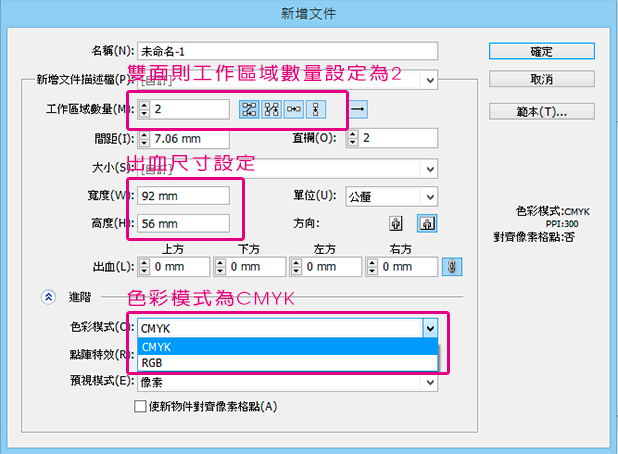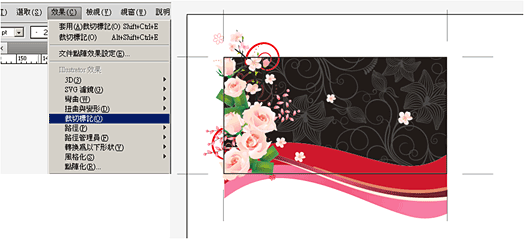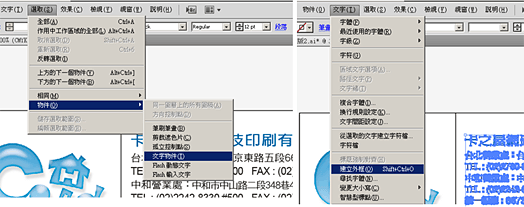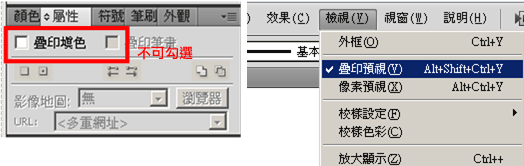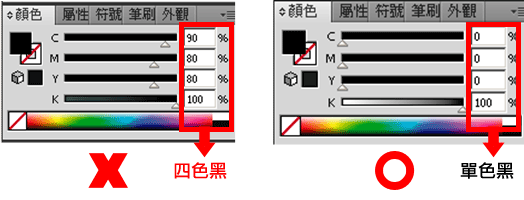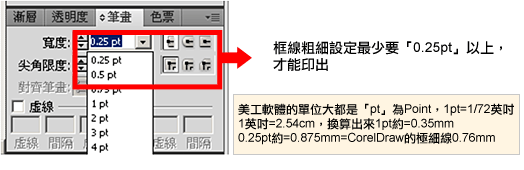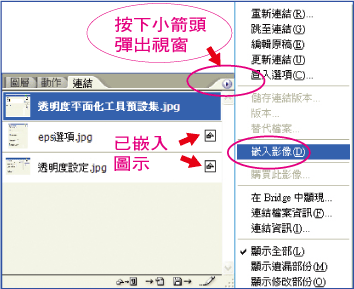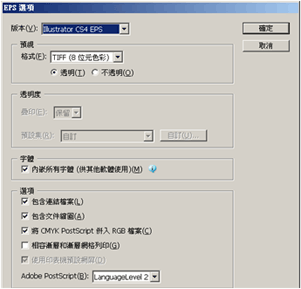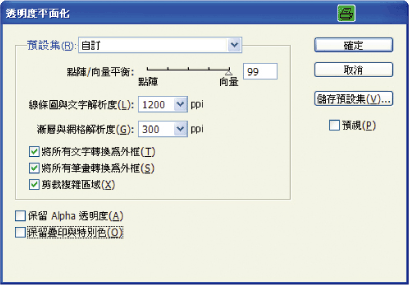首頁 >> 完稿須知 >> 名片標準完稿 >> 名片軟體操作須知 >> 名片 Illustrator 操作
名片 Illustrator 操作
| 顏色設定 |
|
| 如何降低填色超過 200 的顏色? 印刷 4 色為 C - 藍 M - 洋紅 ( 非鮮紅 ) Y - 黃 K - 黑 ,K100 其實就是由 3 色所組合而成: K100 = C100 + M100 + Y100。 C80 + M80 + Y40 + K30 > 200,降低 40 → C40 + M40 + Y0 + K40 < 200 降低 20 → C60 + M60 + Y20 + K30 < 200 。 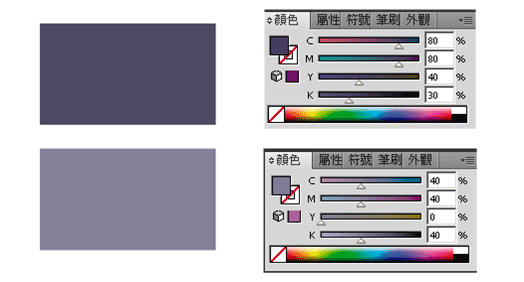 |
| 圖片處理 | ||||
|
||||
|
| 特效處理 |
|